오피스 정품인증이 안됐다고 컴퓨터 오른쪽에 별모양 아이콘이 뜨는것에 대한 해결 방법 입니다.
아래 그림과 설명 글들을 읽고 따라 하시면 쉽게 해결 하실 수 있습니다.
1.먼저 컴퓨터 왼쪽의 시작버튼을 누르시고 실행을 누르시면 아래 그림이 뜹니다.
2. 아래 그림이 뜨면 열기(0): 이라고 써있는 네모안에 아래 그림같이 secpol.msc를 쓰고 확인을 누릅니다.
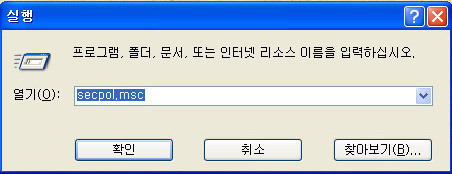
3. 확인을 누르셨으면 아래 그림같은 그림이 뜹니다.
아래 그림이 보이시면 소프트웨어 제한 정책에 마우스로 더블클릭을 하시고
아래 그림과 같이 보이되 소프트웨어 제한 정책 왼쪽에 +(더하기)모양이 없으면 소프트웨어 제한 정책에 마우스로 우클릭하고
새정책 만들기 선택 합니다.
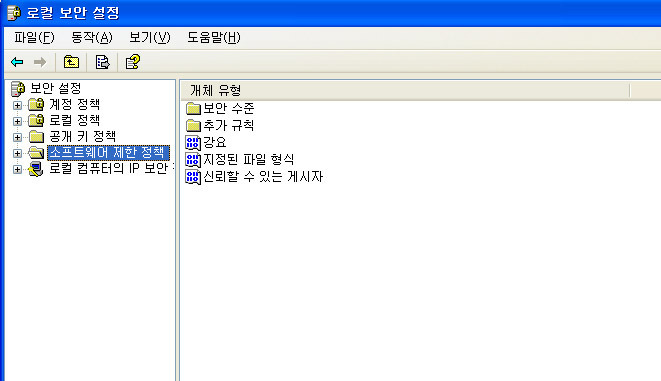
4. 소프트웨어 제한 정책을에 마우스로 우클릭 하고 새정책 만들기 선택하거나 더블클릭 하면 아래 그림같이
보안수준과 추가규칙 두 메뉴가 나타납니다.
먼저 추가규칙을 마우스 왼쪽으로 한번 클릭 합니다.
아래 그림같이 보이시면 추가규칙에 마우스 우클릭 하시고 새경로 규칙 만들기를 선택 합니다.
5. 새경로 규칙 만들기를 선택 하셨으면 아래 그림이 뜹니다.
아래그림 경로(p): 아래 네모칸에 c:\windows\system32\wgatray.exe 라고 적어 넣고 확인 버튼을 누릅니다.
6.확인 버튼을 누르시면 새로운 경로가 하나 아래 그림같이 생성 됩니다.
7. 위 설명과 같이 하신 다음에 중요한게 하나 있습니다.
참고하시기 바랍니다..
위에서 확인을 누르신후에 창을 닫고 나오신후
Ctrl+Alt+Del 키를 누르시면 작업관리자창이 뜨게 됩니다.
작업관리자 창에서 프로세스를 선택하신후 이미지 이름을 자세히 보시면
wgaTray.exe 파일이 보이게 됩니다.
그파일을 마우스 오른쪽 클릭후 프로세스 끝내기를 하셔야 됩니다.
8.그리고 마지막으로 컴퓨터 왼쪽 아래의 시작버튼 클릭 → 검색 → 파일또는 폴더 선택 합니다.
아래 그림이 뜨면 전체또는 일부파일 이름(0):란에 wgaTray.exe를 적어넣고 검색 버튼을 누릅니다.
9.아래그림같이 wgaTray.exe 파일이 검색 되었으면 파일 이름에 마우스 우클릭하고 삭제 하시면 끝납니다.
10. 위와같이 하시면 오피스 정품인증이 끝이납니다.
※ 참고해주세요
secpol.msc 파일을 찾을수 없다고 나올땐 시작→실행에서 찾지마시고
시작→ 설정→ 제어판→ 성능및유지관리→ 관리도구→ 로컬보안정책 클릭.
위와 같이 찾아도 없다면 저도 더이상 알수가 없군요..
업데이트 알림은 위에 글 7번과 8번 설명글만 실행 하셔도 없어 집니다.
※윗에 설명대로 했는데도 엑셀 실행시 윗쪽에 정품인증바가 생기신 분은 아랫부분을 참고하세요.
※오피스 프로그램들에(엑셀.파워포인트,ms word 등)정품 인증탭이나 정품인증 작업바가 새롭게 생겼습니다.
C:\WINDOWS \System32 경로로 들어가
OGAAddin.dll
OGAcheckcontrol.dll
OGAVerify.exe
3개파일을 삭제해주시면 됩니다.
제 컴퓨터에는 아래 두개의 파일만 있어서 지웠는데 잘 되더군요^^;
OGAAddin.dll
OGAcheckcontrol.dll
'컴퓨터정보 > 오피스' 카테고리의 다른 글
| 한글문서에서 서식복사 하는법 (0) | 2023.09.15 |
|---|---|
| 엑셀에서 화살표를 누르면 셀이동이 되지 않을때 (1) | 2010.10.21 |
| [간단 엑셀팁] 소수자리수 산출 (0) | 2010.08.09 |
| 한글2007, 스타일 편집으로 개요번호 설정할 때 유의점. (0) | 2009.08.07 |
| 한글 제목줄 반복인쇄 (0) | 2009.08.07 |
| 한글2007 수식입력 (1) | 2009.07.11 |
| 한글(2007) 단축키 일람 (0) | 2009.06.22 |
| IS함수 (0) | 2009.06.19 |
| 한글2007 한글을 한자로 바꾸기 (0) | 2009.06.18 |
| 한글2007 스타일 사용하기 (0) | 2009.06.17 |

